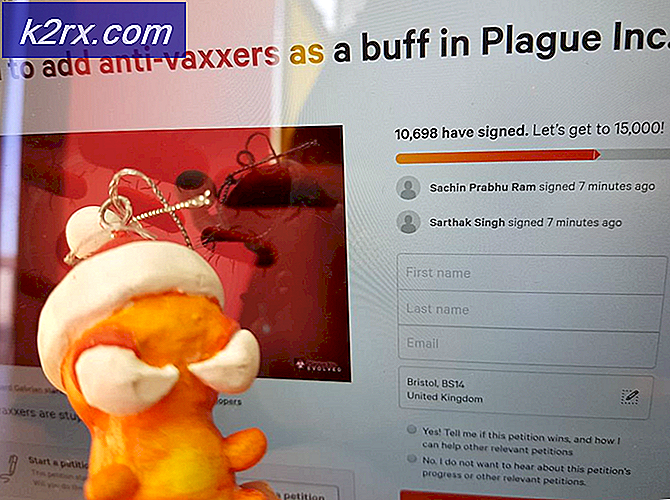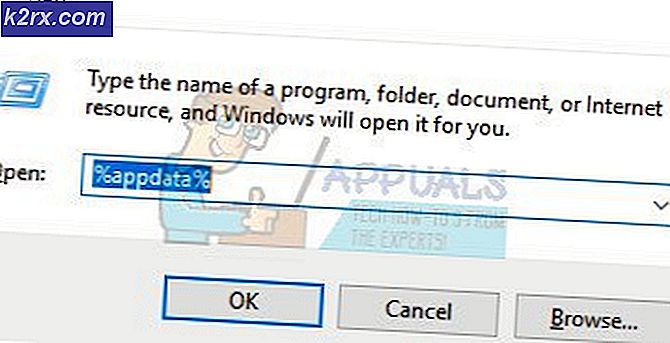วิธีการสร้างภาพ 360 องศาสำหรับ Facebook
คุณอาจสังเกตเห็นว่าบล็อกบางรูปแบบออนไลน์และแบรนด์ของ บริษัท ต่างๆได้ใช้ความสามารถของ Facebook ในการแสดงภาพ 360 องศา ด้วยรูปถ่ายเหล่านี้ผู้ใช้สามารถเลื่อนดูภาพ 360 องศาได้ แพลตฟอร์มนี้รองรับวิดีโอ 360 องศาซึ่งช่วยให้สามารถใช้งานคุณสมบัติเดียวกันได้ แต่ด้วยวิดีโอความละเอียดสูง
กราฟิกระดับ 360 องศาเหล่านี้เหมาะสำหรับการใช้งานบนหน้าจอแบนปกติของคุณ แต่ก็น่าอัศจรรย์เช่นกันสำหรับแพลตฟอร์มเสมือนจริงเช่น Google Cardboard แพลตฟอร์มนี้ช่วยให้ผู้ใช้สามารถเปลี่ยนโทรศัพท์ของพวกเขาให้เป็นอุปกรณ์เสมือนจริงได้ แต่คุณจะสร้างภาพเหล่านี้ได้อย่างไร?
ด้วยความช่วยเหลือเพียงเล็กน้อยจากฮาร์ดแวร์ใหม่ที่ไม่แพงคุณสามารถสร้างวิดีโอเสมือนจริงของคุณเองและถ่ายภาพ 360 องศาได้
ทดลองใช้ Insta360 Nano
หนึ่งในวิธีที่ง่ายและราคาถูกที่สุดในการสร้างวิดีโอและภาพ 360 องศาอยู่กับ Insta360 Nano ออกแบบมาเพื่อคลิปวิดีโอลงใน iPhone โดยเฉพาะกล้องถ่ายภาพ 360 องศานี้มีขนาดเล็กและน้ำหนักเบาเพียง 70 กรัม คุณสามารถรับ Insta360 Nano สำหรับร้านค้าปลีกรายใหญ่อย่าง Amazon ได้ทุกที่ตั้งแต่ 200 ถึง 300 เหรียญ
แนบ Insta360
อุปกรณ์ Nano IUnsta360 เชื่อมต่อกับ iPhone ผ่านสายชาร์จ Lightning คุณจะต้องหัน iPhone กลับหัวเพื่อใช้เป็นกล้องควรตั้งอยู่ที่ด้านบน คุณจะสามารถแนบ iPhone ได้ตั้งแต่ 6 ขึ้นไป
ดาวน์โหลดแอป
นอกจากนี้ Insta360 ยังมีแอพพลิเคชันที่สามารถดาวน์โหลดได้จาก Apple App Store ฟรีอีกด้วย เมื่อคุณติดตั้งแอปแล้วดาวน์โหลดและติดตั้งแอปพลิเคชันเพียงเปิดเครื่องและคุณจะได้รับตัวเลือกในการบันทึกภาพหรือวิดีโอ ใช้กล้องถ่ายรูปเพื่อสร้างภาพนิ่งหรือกล้องวิดีโอสำหรับวิดีโอ ปุ่มวงกลมขนาดใหญ่ที่ด้านล่างเป็นปุ่มชัตเตอร์และวงกลมเล็ก ๆ ที่ด้านล่างซ้ายจะนำคุณไปยังแกลเลอรีของคุณ
สิ่งสำคัญคือควรเก็บอุปกรณ์ไว้ให้ดีที่สุดเท่าที่จะเป็นไปได้เมื่อถ่ายภาพของคุณเนื่องจากภาพเบลอเล็กน้อยสามารถทำลายภาพ 360 องศาได้
ใช้ SD Card
ถ้าคุณต้องการบันทึกภาพโดยตรงไปยังการ์ด SD ซึ่งเหมาะสำหรับผู้ใช้ iPhone 16GB คุณสามารถใส่การ์ด MicroSD ลงในช่องเสียบการ์ด TF ซึ่งอยู่ด้านล่างของ Insta360 Nano ไม่มีที่จัดเก็บข้อมูลที่ขยายได้บน iPhone ใด ๆ ไฟ LED จะเปลี่ยนเป็นสีเขียวหลังจากใส่การ์ดแล้วส่งสัญญาณว่าคุณสามารถถ่ายภาพได้
แชร์รูปภาพของคุณ
เมื่อคุณบันทึกภาพ 360 องศาที่พอใจแล้วคุณสามารถแบ่งปันได้โดยตรงกับเพื่อน ๆ ใน Twitter หรือ Facebook เพียงแค่มองหาปุ่มที่ด้านบนขวาของหน้าจอและคุณจะได้รับตัวเลือกการแบ่งปันซึ่งจะปิดภาพหรือวิดีโอของคุณให้กับเพื่อนและผู้ติดตามของคุณ
PRO TIP: หากปัญหาเกิดขึ้นกับคอมพิวเตอร์หรือแล็ปท็อป / โน้ตบุ๊คคุณควรลองใช้ซอฟต์แวร์ Reimage Plus ซึ่งสามารถสแกนที่เก็บข้อมูลและแทนที่ไฟล์ที่เสียหายได้ วิธีนี้ใช้ได้ผลในกรณีส่วนใหญ่เนื่องจากปัญหาเกิดจากความเสียหายของระบบ คุณสามารถดาวน์โหลด Reimage Plus โดยคลิกที่นี่การแชร์วิดีโอของคุณ
การแชร์วิดีโอไม่ใช่เรื่องง่ายเหมือนกับการแบ่งปันภาพ แต่ก็ยังไม่ซับซ้อน คุณจะไม่ได้รับตัวอย่างวิดีโอ 360 องศาเหมือนกับที่คุณทำกับภาพเนื่องจาก Facebook จะต้องทำเป็นภาพและเฟรมด้วยกัน ซึ่งหมายความว่าการอัปโหลดจะใช้เวลานานกว่านี้ วิดีโอนี้ยังไม่สามารถใช้งานได้ทันที คลิป 20 วินาทีอาจใช้เวลานานถึง 10 นาทีในการประมวลผลเมื่อคุณอัปโหลดแล้ว
ไม่สามารถจัดหาฮาร์ดแวร์เสริมได้? ลองถ่ายภาพพาโนรามา
Facebook ยังอนุญาตให้คุณอัปโหลดภาพพาโนรามาซึ่งสามารถถ่ายได้จากโทรศัพท์ Android, iPhone หรือ Windows ภาพพาโนรามาเป็นภาพที่กว้างมาก ๆ ซึ่งหมายความว่าคุณสามารถถ่ายภาพวิวทิวทัศน์ได้กว้างขึ้นหรือจับภาพทั้งห้องในรูปเดียวแบบแบน
นี่เป็นวิธีที่คุณทำ
ใช้ iPhone
บน iPhone ให้โหลดแอปกล้องถ่ายรูปและที่ด้านล่างให้กวาดจาก PHOTO และ SQUARE ไปที่ 'PANO' เล็งกล้องไปยังส่วนแรกของฉากที่คุณต้องการถ่ายภาพและคุณจะได้รับคำแนะนำในการย้าย iPhone ของคุณอย่างต่อเนื่องเมื่อถ่ายภาพพาโนรามา มีลูกศรที่จะเคลื่อนที่ขณะที่คุณเลื่อนกล้อง - จุดมุ่งหมายคือให้ลูกศรอยู่บนเส้นสีเหลืองอย่างสมบูรณ์ กรอกข้อมูลนี้และโทรศัพท์ของคุณจะสร้างภาพขนาดใหญ่
ใช้ Windows
ผู้ใช้ Windows Phone เป็นเวลานานจำเป็นต้องมีแอปพลิเคชันเพื่อสร้างแอปพลิเคชันพาโนรามา แต่แอป Microsoft Camera App สำหรับ Windows 10 Mobile จะมีโหมดภาพพาโนรามา
เมื่อเปิดแอปแล้วคุณจะเห็นตัวเลือก 'พาโนรามา' ที่อยู่ถัดจากปุ่มกล้องถ่ายรูปและปุ่มวิดีโอปกติ เลือกพาโนรามาและคุณจะเห็นหน้าจอคล้ายกับข้อเสนอของ iPhone คุณจะเริ่มต้นการถ่ายภาพในโหมดแนวตั้งและค่อยๆเลื่อนโทรศัพท์ไปทางขวาทำให้ลูกศรอยู่บนเส้นจนกว่าคุณจะเสร็จสิ้นรูปภาพ
ใช้ Android
ในแอปพลิเคชันกล้องสต็อก Android ให้เลือก MODE ที่ด้านล่างของหน้าจอและเลือก 'Panorama' ที่ด้านซ้ายของหน้าจอ แตกต่างจาก iPhone และ Windows คุณลักษณะพาโนรามานี้จะทำให้คุณต้องสมดุลวงกลมเล็ก ๆ ภายในวงกลมขนาดใหญ่ทุกครั้งที่คุณเปิดกล้อง เพื่อให้มั่นใจว่าแต่ละเฟรมที่เย็บเข้าด้วยกันจะเข้ากันได้ดี
PRO TIP: หากปัญหาเกิดขึ้นกับคอมพิวเตอร์หรือแล็ปท็อป / โน้ตบุ๊คคุณควรลองใช้ซอฟต์แวร์ Reimage Plus ซึ่งสามารถสแกนที่เก็บข้อมูลและแทนที่ไฟล์ที่เสียหายได้ วิธีนี้ใช้ได้ผลในกรณีส่วนใหญ่เนื่องจากปัญหาเกิดจากความเสียหายของระบบ คุณสามารถดาวน์โหลด Reimage Plus โดยคลิกที่นี่